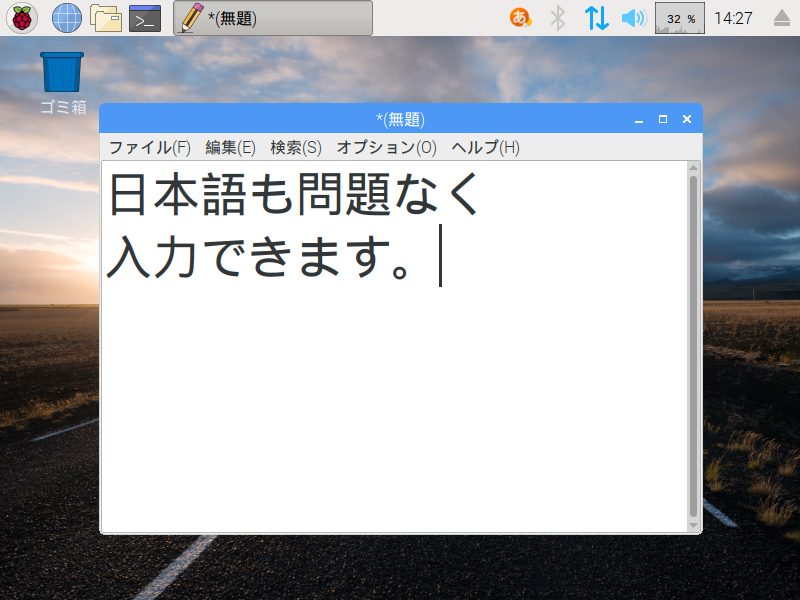
今回は「Debian Stretch with Raspberry Pi Desktop Version: April 2019」について、さらっとまとめています。
旧バージョンも記事にしていますので、よろしければこちらも参考にしてください。

無料OS『Raspberry Pi Desktop』…古いPCやMacが蘇る!
Raspberry Pi Desktop って?英国ラズベリーパイ財団によって開発されているシングルボードコンピュータで、日本ではラズパイなどと呼ばれ、そんな「Raspberry Pi」OSの一つでPCやMac対応版が Raspberry Pi Desktop です。
デスクトップを見てみよう
以下の映像は、VirtualBox(Ver.6.0.8)にて起動・メニューなどの操作確認を行いました。
なお、メモリの割当は2GBに設定しています。
Raspberry PiのデスクトップOSなので、軽くて使いやすい感じがします。
Debian Stretch with Raspberry Pi Desktop について
プリインストールソフトも基本的なものぐらいで、不要なソフトはあまりないかと思います。
ダウンロード
公式サイト
ダウンロードページ
https://www.raspberrypi.org/downloads/raspberry-pi-desktop/

インストールと日本語化、日本語入力
ポイントとして、日本語化はインストールが終了して、再起動してからになります。
全体の流れは、ほぼ同じと思われますので、以下の記事を参考にしてください。

Raspberry Pi Desktop…インストール・日本語化・日本語入力まで!
Raspberry Pi Desktop OSのインストールから日本語入力まで。USBメモリから立ち上げたら、メニューの「Graphical install」を選択します。流れ通りに進めていけば問題ないでしょう。インストールが完了したら、USBメモリを抜いて再起動。次は日本語化から日本語入力について、一気にやってしまいます。
まとめ
Debian Stretch with Raspberry Pi Desktop Version: April 2019
メモリ2GBもあれば問題なくそこそこ動く軽いOSです。
ダウンロード
公式サイトダウンロードページから
インストールと日本語化、日本語入力
インストールが終わって再起動後に、日本語化と日本語入力設定という流れになります。
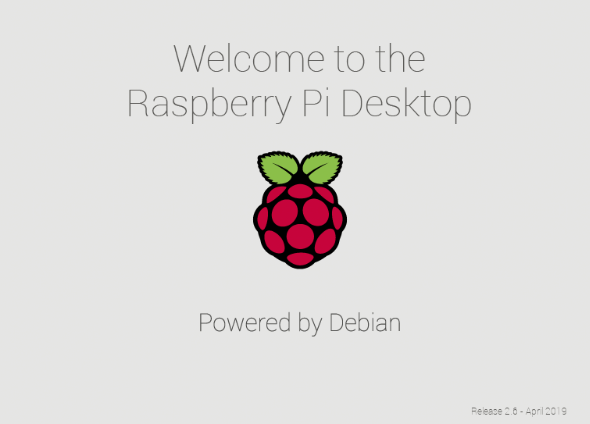
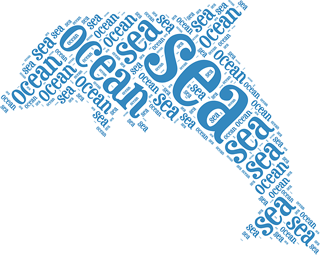

コメント